Chủ đề cách kết nối điện thoại android với tivi samsung: Kết nối điện thoại Android với tivi Samsung không còn là việc khó khăn. Với các hướng dẫn chi tiết dưới đây, bạn có thể dễ dàng thực hiện qua nhiều phương pháp như cáp MHL, ứng dụng SmartThings, Smart View, hoặc kết nối không dây Screen Mirroring. Khám phá các bước thực hiện và mẹo tối ưu để tận hưởng giải trí trên màn hình lớn của tivi Samsung.
Mục lục
- 1. Sử Dụng Ứng Dụng Samsung SmartThings
- IMAGE: Hình ảnh cho cách kết nối điện thoại android với tivi samsung
- 2. Kết Nối Qua Tính Năng Tap View
- 3. Sử Dụng Chức Năng Screen Mirroring
- 4. Kết Nối Qua Cổng MHL
- 5. Dùng Ứng Dụng Samsung Smart View
- 6. Kết Nối Không Dây Bằng Quick Connect
- 7. Một Số Mẹo Tối Ưu Kết Nối
- YOUTUBE:
1. Sử Dụng Ứng Dụng Samsung SmartThings
Ứng dụng Samsung SmartThings giúp người dùng dễ dàng kết nối điện thoại Android với tivi Samsung để điều khiển từ xa và quản lý các thiết bị điện tử trong nhà. Dưới đây là hướng dẫn chi tiết từng bước sử dụng ứng dụng SmartThings để kết nối với tivi Samsung:
Tải và cài đặt ứng dụng SmartThings
- Truy cập Google Play Store (cho Android) hoặc App Store (cho iOS).
- Tìm kiếm “SmartThings” và tải ứng dụng về điện thoại của bạn.
- Đăng nhập vào ứng dụng bằng tài khoản Samsung. Nếu chưa có, hãy đăng ký tài khoản mới.
Kết nối tivi Samsung với ứng dụng SmartThings
- Mở ứng dụng SmartThings và nhấn vào biểu tượng “+” để thêm thiết bị.
- Chọn “Thiết bị”, sau đó tìm và chọn “TV” và chọn “Samsung” từ danh sách.
- Chọn tên tivi của bạn khi nó xuất hiện trong ứng dụng và nhấn “Bắt đầu”.
- Chọn phòng và vị trí cho tivi, sau đó nhấn “Tiếp theo”.
Xác nhận kết nối
Với các dòng tivi trước năm 2020, có thể cần nhập mã PIN để hoàn tất kết nối. Sau khi kết nối thành công, điện thoại của bạn sẽ có thể điều khiển tivi Samsung qua ứng dụng.
Điều khiển tivi từ điện thoại
- Truy cập thẻ “Thiết bị” trong SmartThings và chọn tên tivi.
- Chức năng điều khiển bao gồm: bật/tắt tivi, điều chỉnh âm lượng, chuyển kênh, và tìm kiếm nội dung bằng bàn phím trên điện thoại.
- Sử dụng các công cụ như điều khiển từ xa và cài đặt để tùy chỉnh trải nghiệm xem theo ý thích.
Với các bước trên, bạn đã hoàn tất việc kết nối và có thể sử dụng điện thoại để điều khiển tivi Samsung dễ dàng, tiện lợi.
.jpg)

6 cách kết nối điện thoại Android lên tivi mà bạn có thể chưa biết!
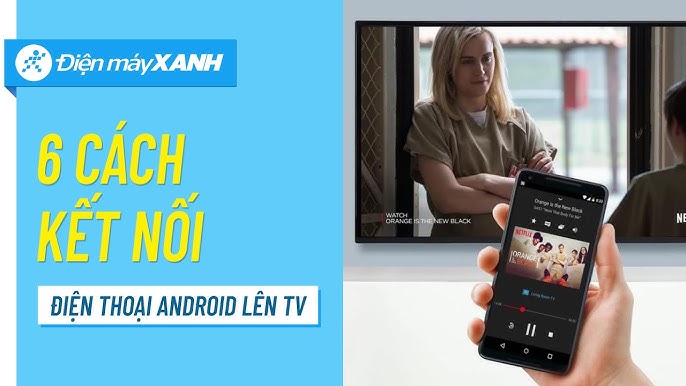
Cách kết nối điện thoại với tivi Sony một cách nhanh chóng và dễ dàng.

Khám phá 6 cách kết nối điện thoại Android lên tivi thú vị mà bạn nên thử!

Hướng dẫn nhanh chóng để kết nối điện thoại với tivi Sony chỉ trong vài bước!
2. Kết Nối Qua Tính Năng Tap View
Tính năng Tap View trên tivi Samsung giúp bạn kết nối điện thoại Android với tivi một cách nhanh chóng và dễ dàng, chỉ cần một thao tác chạm nhẹ. Đây là phương thức tiện lợi cho các dòng tivi Samsung hỗ trợ Tap View (các mẫu từ TU7000 trở lên). Sau đây là các bước chi tiết:
- Chuẩn bị thiết bị:
- Điện thoại Android hỗ trợ tính năng Tap View và đã cài đặt ứng dụng SmartThings.
- Tivi Samsung từ dòng TU7000 trở lên có hỗ trợ Tap View.
- Đảm bảo cả điện thoại và tivi đều được kết nối cùng một mạng Wi-Fi.
- Chọn tính năng Tap View trên ứng dụng SmartThings:
- Mở ứng dụng SmartThings trên điện thoại, chọn biểu tượng Tap View trong phần cài đặt của ứng dụng.
- Trên tivi, vào Cài đặt → Tiện ích bổ sung → Tap View để kích hoạt.
- Chạm điện thoại vào tivi:
Để phản chiếu màn hình điện thoại lên tivi, hãy nhẹ nhàng chạm điện thoại vào cạnh trên hoặc cạnh bên của tivi. Ngay sau khi thực hiện, màn hình điện thoại sẽ được chiếu lên tivi.
- Thưởng thức nội dung trên màn hình lớn:
Bạn đã có thể tận hưởng mọi nội dung từ điện thoại trên màn hình rộng của tivi, từ các video, hình ảnh đến ứng dụng và trò chơi. Tính năng này giúp trải nghiệm xem trở nên sinh động và tiện ích hơn khi chia sẻ cùng gia đình hoặc bạn bè.
Với Tap View, việc kết nối giữa điện thoại Android và tivi Samsung không chỉ tiện lợi mà còn dễ thực hiện, đáp ứng tốt nhu cầu giải trí tại nhà.


Kết nối điện thoại với tivi qua HDMI một cách đơn giản và dễ thực hiện.

Các cách kết nối điện thoại lên Tivi Sony thật dễ dàng và nhanh chóng.

Kết nối điện thoại với tivi Sony một cách nhanh chóng và hiệu quả!

Khám phá các cách kết nối điện thoại Android với tivi Samsung siêu dễ!
3. Sử Dụng Chức Năng Screen Mirroring
Screen Mirroring là tính năng phổ biến giúp phản chiếu nội dung từ màn hình điện thoại Android lên tivi Samsung. Để sử dụng chức năng này, bạn có thể thực hiện theo các bước sau:
- Kiểm tra tính tương thích:
Đảm bảo rằng cả tivi Samsung và điện thoại Android đều hỗ trợ tính năng Screen Mirroring. Thường tính năng này sẽ xuất hiện với các tên khác nhau như “Screen Mirroring”, “Smart View” hay “Miracast” trên điện thoại.
- Kết nối cùng mạng Wi-Fi:
Hãy chắc chắn rằng cả điện thoại và tivi Samsung của bạn đều đang kết nối vào cùng một mạng Wi-Fi. Đây là bước quan trọng để đảm bảo thiết bị có thể tìm thấy nhau trong quá trình kết nối.
- Truy cập tính năng Screen Mirroring trên tivi:
- Dùng điều khiển từ xa của tivi Samsung, nhấn vào nút “Source” hoặc “Input” và chọn “Screen Mirroring” từ menu hiển thị.
- Chờ một lúc để tivi sẵn sàng tìm kiếm thiết bị điện thoại.
- Kích hoạt Screen Mirroring trên điện thoại:
- Mở phần “Cài đặt” trên điện thoại, tìm và chọn tính năng “Screen Mirroring” hoặc “Smart View”.
- Chọn tivi Samsung của bạn từ danh sách các thiết bị có thể kết nối hiện lên trên màn hình.
- Chấp nhận yêu cầu kết nối từ tivi (nếu có) và đợi trong giây lát để nội dung từ điện thoại hiển thị lên màn hình tivi.
Khi kết nối thành công, bạn có thể xem ảnh, video, và nội dung khác từ điện thoại ngay trên màn hình lớn của tivi Samsung, tận hưởng trải nghiệm giải trí tuyệt vời hơn.


Cách kết nối điện thoại với tivi Samsung thật đơn giản và dễ dàng.
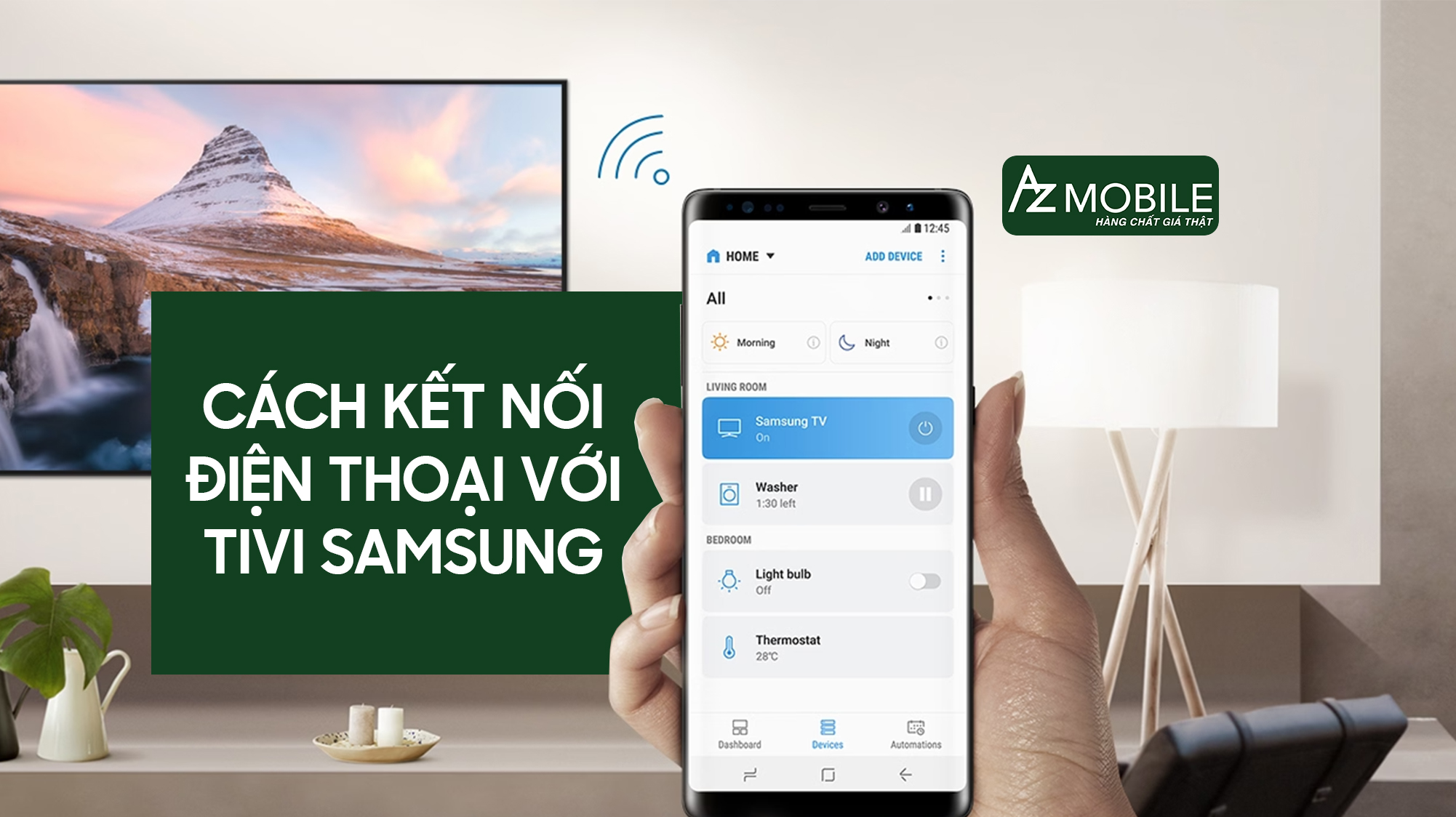
4. Kết Nối Qua Cổng MHL
Kết nối qua cổng MHL là một cách đơn giản để xuất hình ảnh từ điện thoại Android lên tivi Samsung, mang lại trải nghiệm xem phong phú hơn. Để thực hiện phương pháp này, bạn cần một cáp MHL và đảm bảo rằng cả điện thoại và tivi đều hỗ trợ chuẩn kết nối này.
- Chuẩn bị cáp MHL: Đảm bảo rằng điện thoại Android và tivi Samsung của bạn đều hỗ trợ chuẩn MHL. Thông thường, bạn có thể kiểm tra trên hộp hoặc hướng dẫn sử dụng của thiết bị.
- Kết nối cáp MHL:
- Gắn đầu MHL vào cổng sạc của điện thoại Android.
- Gắn đầu HDMI của cáp MHL vào cổng HDMI của tivi.
- Nếu cáp có đầu USB phụ, hãy cắm đầu USB này vào cổng USB của tivi để cung cấp năng lượng cho điện thoại trong quá trình sử dụng.
- Chọn nguồn đầu vào trên tivi: Trên điều khiển từ xa của tivi, nhấn nút Source hoặc Input và chọn đầu vào HDMI tương ứng với cổng bạn vừa cắm cáp MHL.
- Hiển thị nội dung: Ngay sau khi kết nối thành công, nội dung từ điện thoại Android sẽ xuất hiện trên màn hình tivi. Bạn có thể phát video, xem ảnh, hoặc mở ứng dụng để hiển thị trên màn hình lớn.
Với phương pháp kết nối này, bạn có thể tận hưởng các nội dung từ điện thoại Android trực tiếp trên tivi Samsung mà không cần cài đặt phần mềm phức tạp. Đảm bảo kiểm tra tính tương thích của các thiết bị trước khi sử dụng.

5. Dùng Ứng Dụng Samsung Smart View
Ứng dụng Samsung Smart View cho phép bạn kết nối điện thoại Android với tivi Samsung để phản chiếu màn hình và phát nội dung từ điện thoại lên tivi một cách nhanh chóng. Để sử dụng, bạn cần đảm bảo thiết bị và tivi hỗ trợ Smart View và đang kết nối cùng một mạng Wi-Fi.
- Đầu tiên, tải và cài đặt ứng dụng Samsung Smart View từ Google Play Store trên điện thoại Android của bạn.
- Sau khi cài đặt, mở ứng dụng và chọn “Kết nối với TV”. Ứng dụng sẽ tự động tìm kiếm các thiết bị tivi Samsung gần đó có hỗ trợ Smart View.
- Chọn tên tivi bạn muốn kết nối từ danh sách các thiết bị khả dụng hiển thị trên màn hình điện thoại.
- Một yêu cầu kết nối sẽ xuất hiện trên tivi. Trên tivi, chọn “Cho phép” để cho phép điện thoại kết nối.
- Khi kết nối thành công, bạn có thể phản chiếu màn hình điện thoại lên tivi và xem hình ảnh, video, hoặc ứng dụng trực tiếp trên màn hình lớn.
- Để dừng phản chiếu, vào lại ứng dụng Samsung Smart View và chọn “Ngắt kết nối”.
Việc sử dụng ứng dụng Samsung Smart View sẽ giúp bạn tận hưởng nội dung số từ điện thoại trên màn hình lớn, tăng trải nghiệm giải trí của gia đình.

6. Kết Nối Không Dây Bằng Quick Connect
Tính năng Quick Connect cho phép các thiết bị Samsung hỗ trợ nhanh chóng kết nối điện thoại Android với tivi Samsung. Đây là phương pháp không dây, tiện lợi cho việc chia sẻ màn hình hoặc nội dung đa phương tiện.
Trên tivi Samsung, nhấn vào Cài đặt trên remote, tiếp đó chọn Mạng và Screen Mirroring.
Trên điện thoại Samsung, kéo thanh thông báo từ trên xuống và chọn Quick Connect (hoặc Kết nối nhanh).
Chờ điện thoại quét và hiển thị danh sách các thiết bị gần đó. Khi tên tivi Samsung của bạn xuất hiện, hãy chọn vào để kết nối.
Sau khi kết nối thành công, nội dung trên điện thoại sẽ được truyền tải sang tivi. Bạn có thể thoải mái thưởng thức video, hình ảnh hoặc trình chiếu màn hình điện thoại lên tivi một cách dễ dàng.
Lưu ý: Quick Connect tương thích với một số dòng điện thoại Samsung, như Galaxy Note 4, Galaxy S5, Galaxy S6 và các thiết bị đời sau. Đảm bảo cả điện thoại và tivi đều hỗ trợ Quick Connect để có thể kết nối thành công.

7. Một Số Mẹo Tối Ưu Kết Nối
Khi kết nối điện thoại Android với tivi Samsung, có một số mẹo giúp tối ưu hóa trải nghiệm kết nối và phát nội dung một cách mượt mà nhất:
- Kiểm tra tương thích: Đảm bảo rằng cả điện thoại và tivi đều hỗ trợ các tính năng kết nối như MHL, Screen Mirroring, hoặc ứng dụng SmartThings để tránh gặp phải các vấn đề không tương thích.
- Cập nhật phần mềm: Luôn kiểm tra và cập nhật phần mềm cho điện thoại và tivi. Phiên bản phần mềm mới nhất thường cải thiện hiệu suất kết nối và tính năng hỗ trợ.
- Sử dụng mạng Wi-Fi mạnh: Khi kết nối không dây, hãy chắc chắn rằng bạn đang sử dụng mạng Wi-Fi ổn định và có tín hiệu mạnh để tránh gián đoạn khi phát video.
- Đặt gần nhau: Để có kết nối không dây tốt nhất, hãy giữ điện thoại và tivi ở gần nhau, tránh các vật cản như tường hoặc đồ nội thất.
- Thử lại kết nối: Nếu kết nối không thành công, hãy thử khởi động lại cả điện thoại và tivi, sau đó thực hiện lại các bước kết nối.
- Chọn chế độ kết nối phù hợp: Hãy chọn chế độ kết nối phù hợp với nội dung bạn muốn phát, chẳng hạn như chiếu màn hình hoặc truyền phát nhạc để tối ưu hóa chất lượng hình ảnh và âm thanh.
Áp dụng những mẹo này sẽ giúp bạn có trải nghiệm tốt hơn khi kết nối điện thoại với tivi Samsung, từ đó tận hưởng những giây phút giải trí thú vị cùng gia đình.

Hướng Dẫn Kết Nối Điện Thoại Với Tivi Samsung Nhanh Chóng Và Đơn Giản
Hướng Dẫn Kết Nối Điện Thoại Với Tivi Samsung Mới Nhất
















Viết đánh giá
Đánh giá